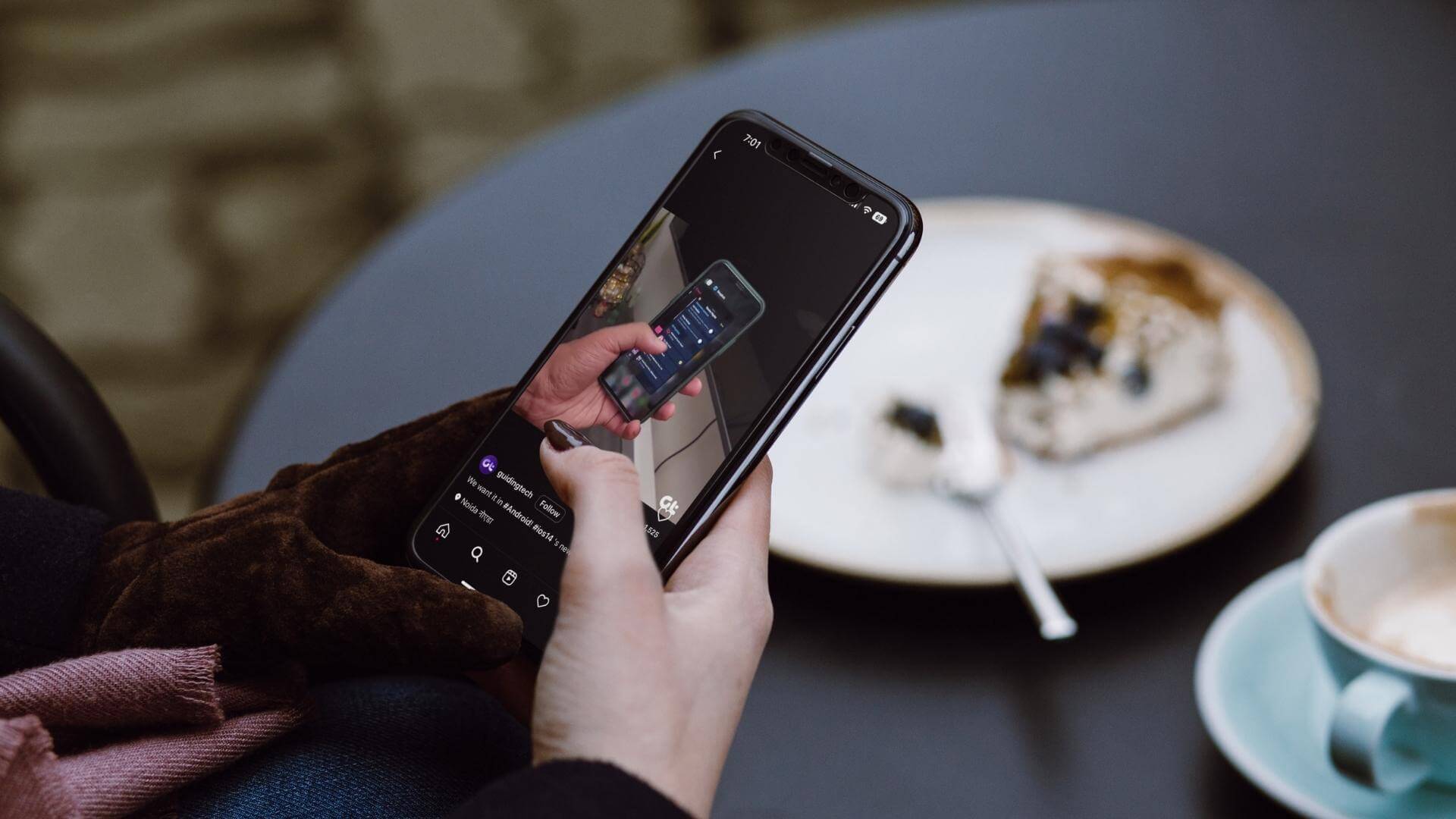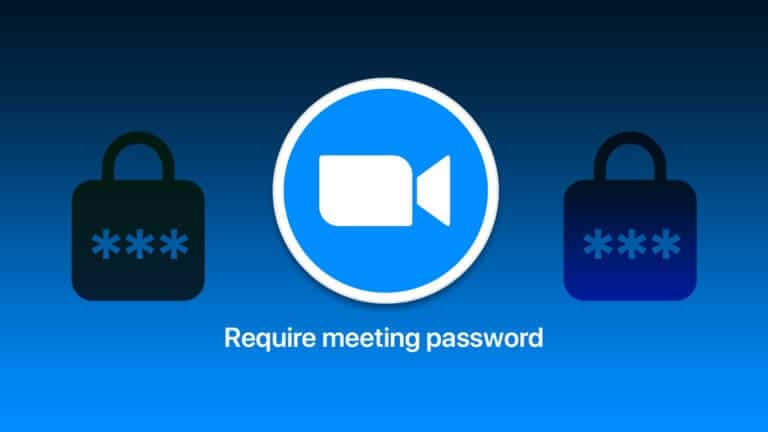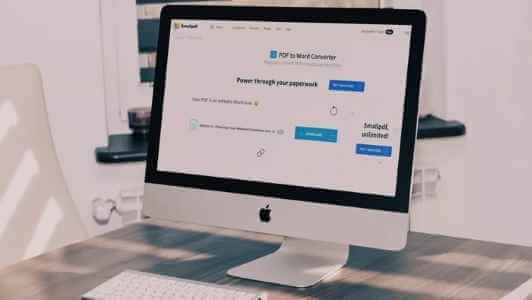Microsoft Outlook, e-posta yönetimini kolaylaştıran birçok özellik sunar. Ayrıca, kişilerine bilgi aktarmak için bazı Outlook özelliklerini özelleştirebilirsiniz. Bir örnek, hızlıca ekleyebileceğiniz ve birine gönderebileceğiniz elektronik bir kartvizittir.Microsoft Outlook'ta kartvizitlerin nasıl oluşturulacağı ve kullanılacağı aşağıda açıklanmıştır.

Elektronik kartvizit, fiziksel kartların iletişim bilgilerinizi hedeflenen alıcılara sağladığı gibi çalışır. Kartvizit, e-posta imzası olarak kullanılabilir ve giden bir e-postaya yerleştirilebilir. Microsoft Outlook'ta özel bir kartvizit oluşturmak için izlenecek adımlar şunlardır.
MICROSOFT OUTLOOK'TA İŞ KARTI NASIL OLUŞTURULUR
Outlook'ta kartvizit oluşturmak, e-posta alıcılarının iletişim bilgilerinizin her zaman parmaklarınızın ucunda olmasını sağlar. Bir kartvizit, e-posta iletilerinizdeki imzanızın yerini alabilir. Kartvizit oluştururken, Microsoft Outlook'unuzdaki bilgileri kullanabilir veya yeni bilgiler sağlayabilirsiniz. Bunu nasıl yapacağınız aşağıda açıklanmıştır:
Adım 1: Microsoft Outlook'u başlatın.
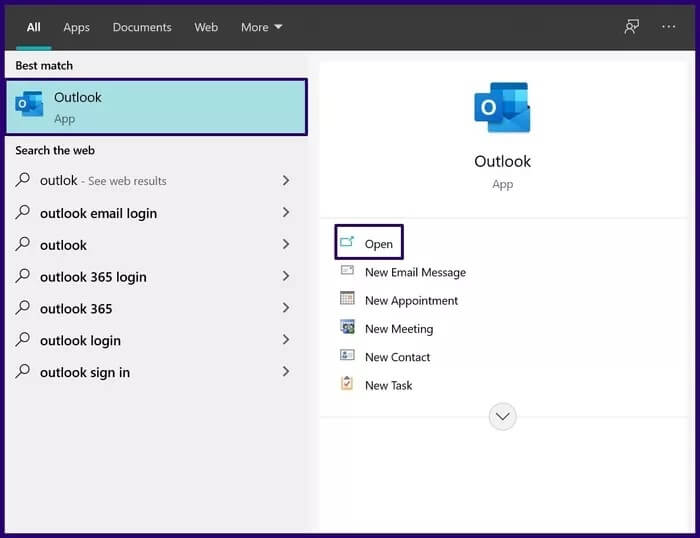
Adım 2: Gezinti çubuğunda Kişiler'i seçin.
Not: Outlook, hangi Outlook sürümüyle çalıştığınıza bağlı olarak Kişiler simgesini görüntüleyebilir veya Kişiler yazabilir.
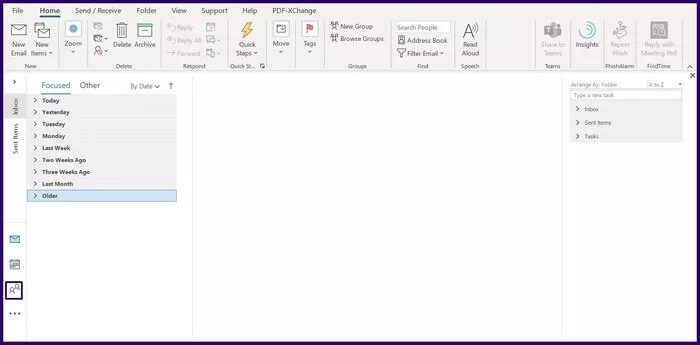
Aşama 3: Şeridin sağ üst kısmında Yeni Kişi'yi seçin.
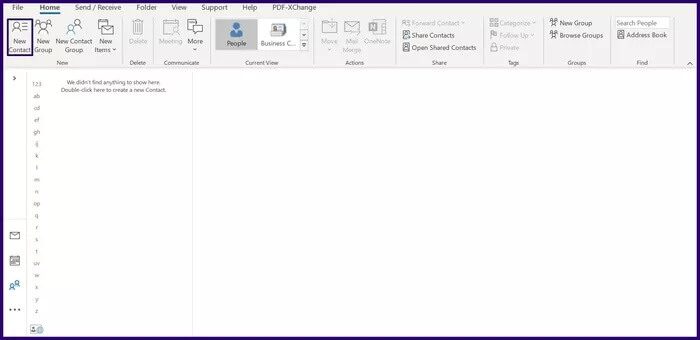
Adım 4: Bilgilerinizi girin (tam ad, e-posta adresi, telefon numarası ve iş yeri).
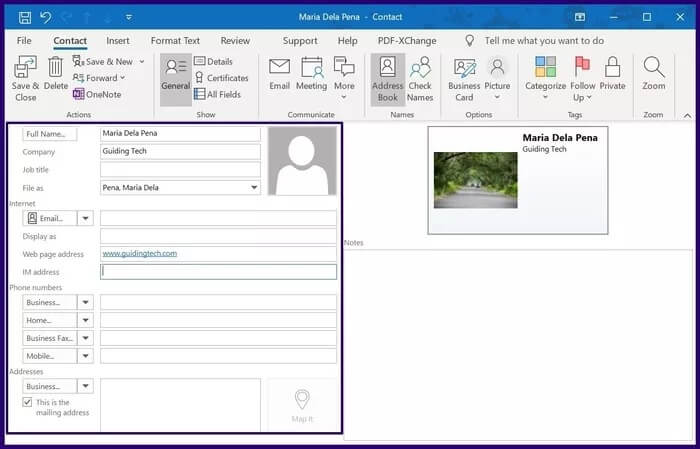
Adım 5: İletişim formunun içindeki kartviziti temsil eden dikdörtgene çift tıklayın. Bu eylemi gerçekleştirmek, kartvizit düzenleme kutusunu başlatır.
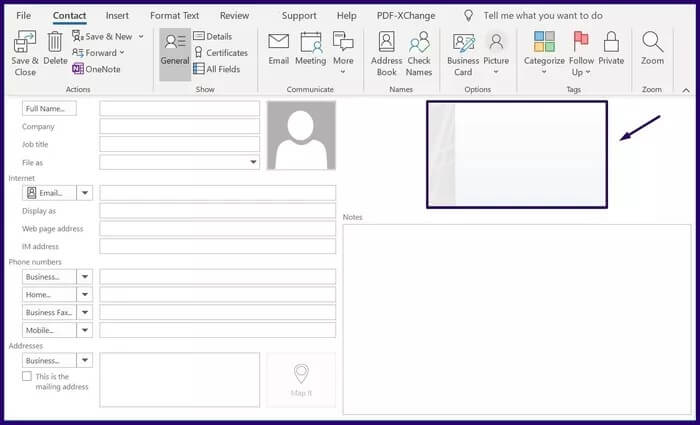
Aşama 6: Kart Tasarımı altında, Düzen'in yanındaki açılır menüyü tıklayın.
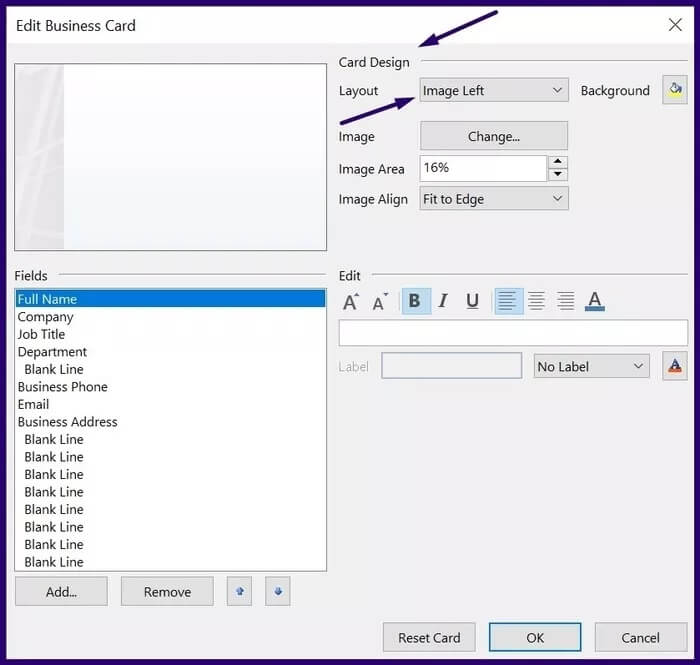
Adım 7: Listeden tercih ettiğiniz düzeni seçin.
Not: Kartvizitte herhangi bir resim veya logo istemiyorsanız, Salt Metin düzenini seçebilirsiniz.
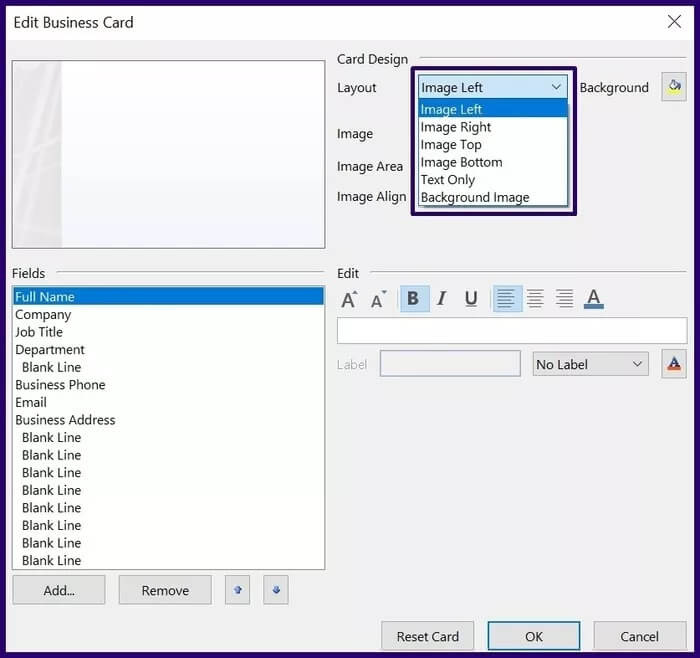
Adım 8: Kartvizitin arka plan rengini seçmek için arka planın yanındaki grafik simgesine tıklayın ve tercih ettiğiniz rengi seçin.
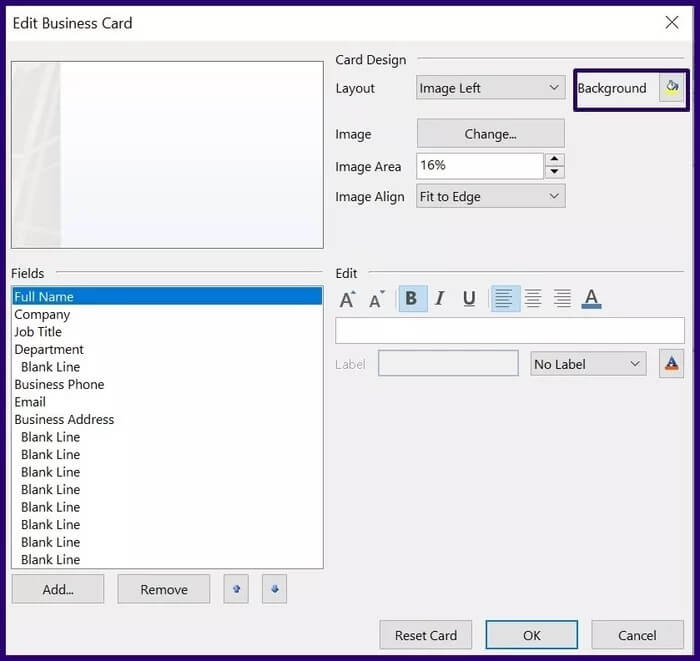
Aşama 9: Karta bir logo veya fotoğraf eklemek için fotoğrafın yanındaki Etiketi Değiştir'e tıklayın.
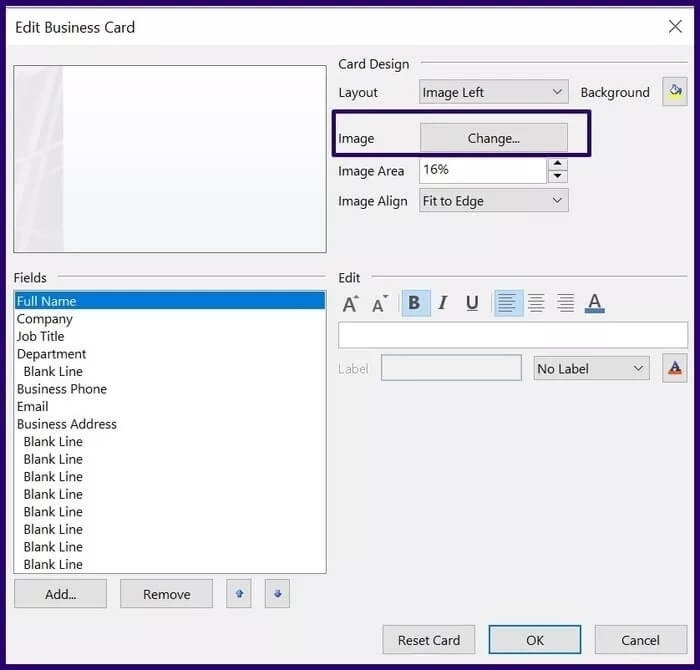
Adım 10: Kartvizitteki görüntünün boyutunu değiştirmek için, imleci görüntü alanının yanındaki alana yerleştirin ve tercih edilen yüzdeyi ekleyin.
Not: Kartı Sıfırla'ya tıklayarak kartvizit oluşturma işlemini yeniden başlatabilirsiniz.
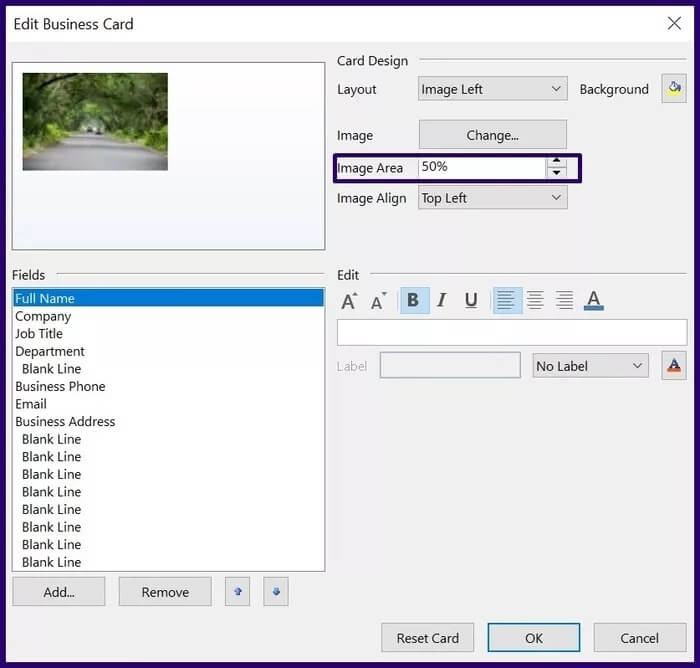
Adım 11: Resmi kartvizitte hizalamak için, Resim Hizala'nın yanındaki açılır menüyü seçin ve tercih ettiğiniz seçeneği belirleyin.
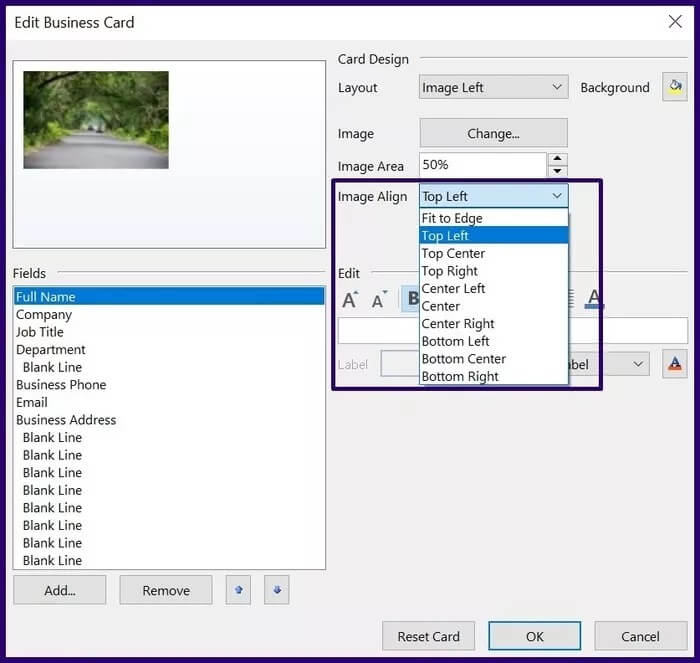
Not: Bir alanı seçip Kaldır'a tıklayarak silebilirsiniz.
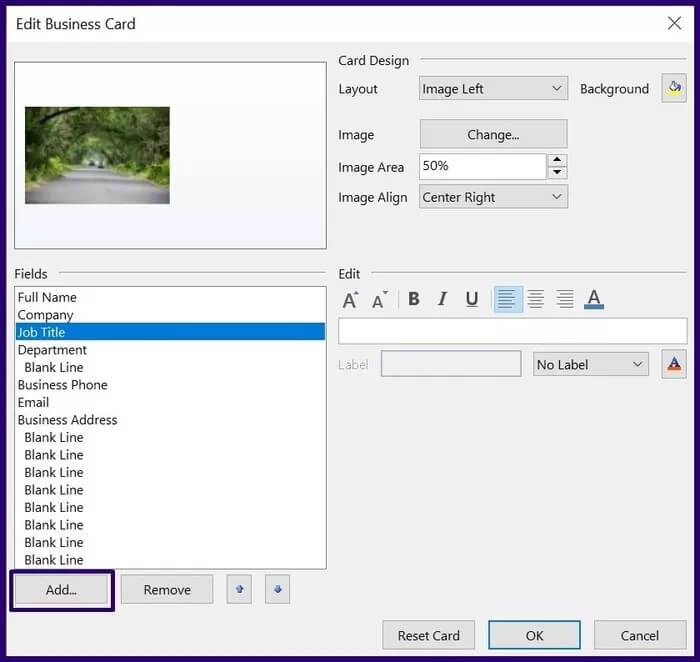
Adım 13: Yeni kartvizitinizi biçimlendirmeyi bitirdikten sonra, iletişim kutusunu kapatmak için Tamam'ı tıklayın.
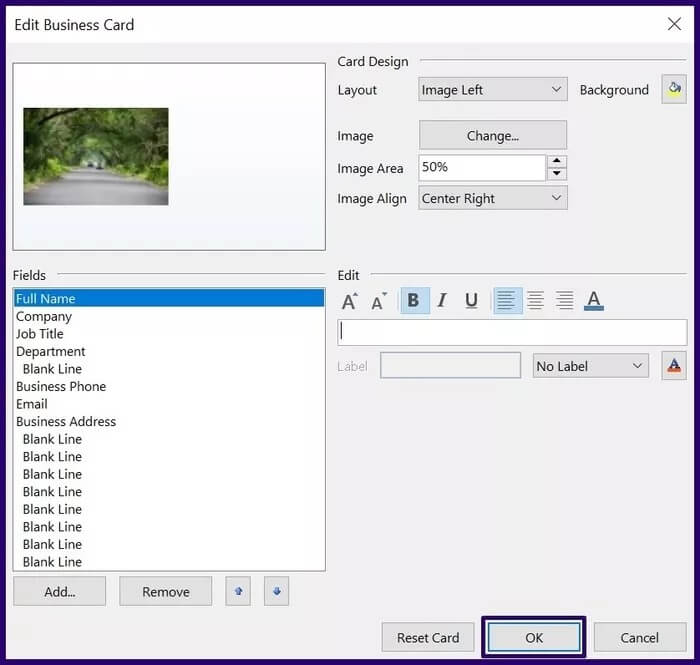
Adım 14: Yeni kartı kaydetmek için Kaydet ve Kapat'a tıklayın.
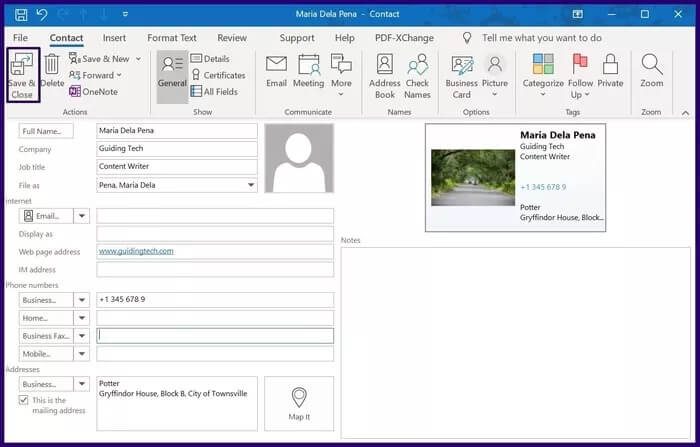
Kartvizitinizin görünümünü özelleştirdikten sonra yapılacak iş, kartviziti e-postanıza eklemek ve alıcılara göndermektir.
Harici bir harici postaya kartvizit nasıl eklenir
Giden bir postaya kartvizit girerken, alıcıların bilgilerinizi kişi listelerine kaydetmek için kartviziti sağ tıklamaları yeterlidir. Outlook'ta giden bir e-postaya nasıl kartvizit ekleyeceğiniz aşağıda açıklanmıştır.
Adım 1: Outlook'u başlatın, ardından yeni bir e-posta oluşturun veya önceden alınan bir e-postayı yanıtla'yı seçin.
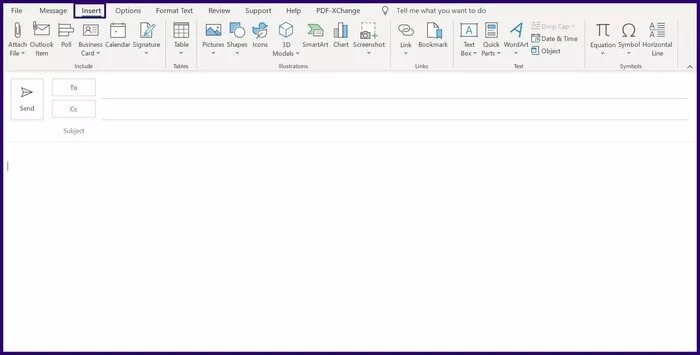
Adım 2: Şeritte Ekle'ye tıklayın.
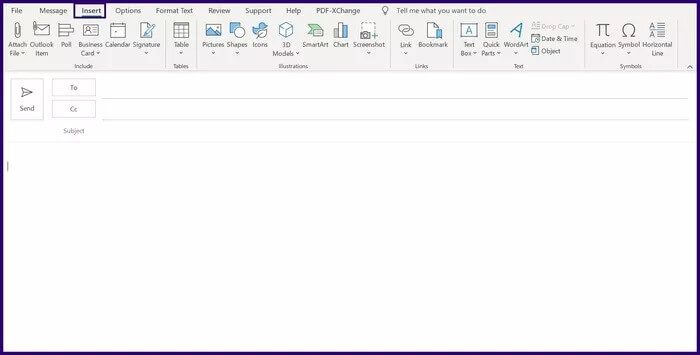
Aşama 3: Yerleştir grubu altında, Kartvizit altındaki açılır menüyü tıklayın.
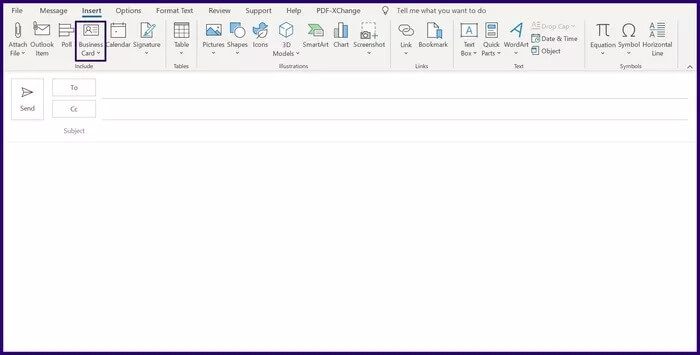
Adım 4: Diğer kartvizitleri seçin.
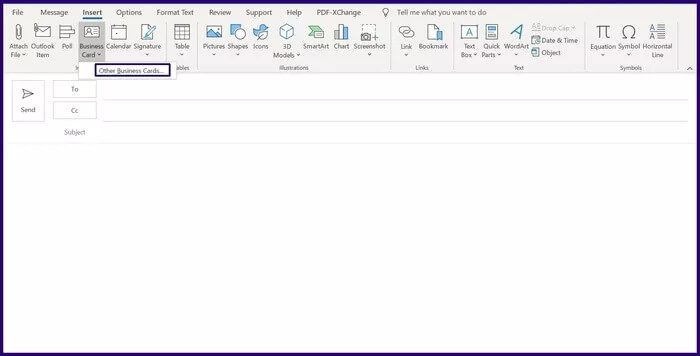
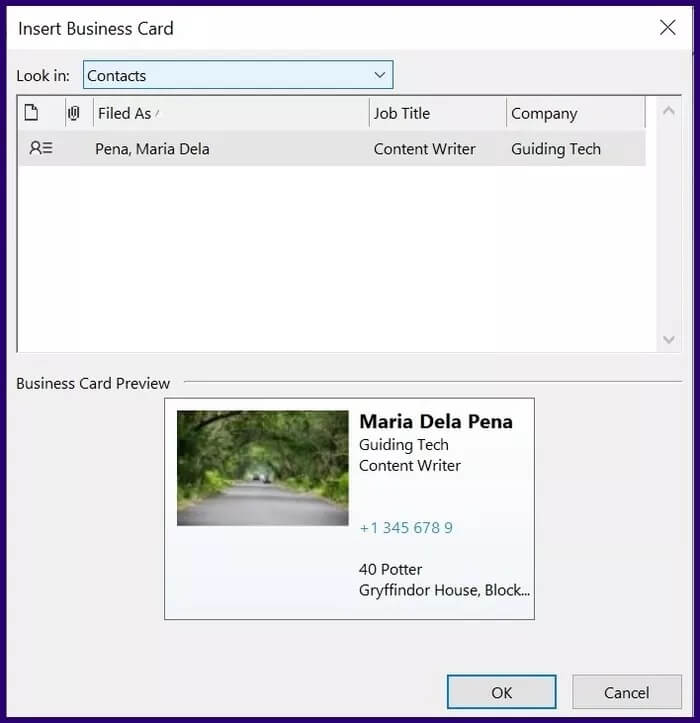
Aşama 6: E-postaya eklemek istediğiniz kartviziti seçin ve Tamam'ı tıklayarak ekleyin.
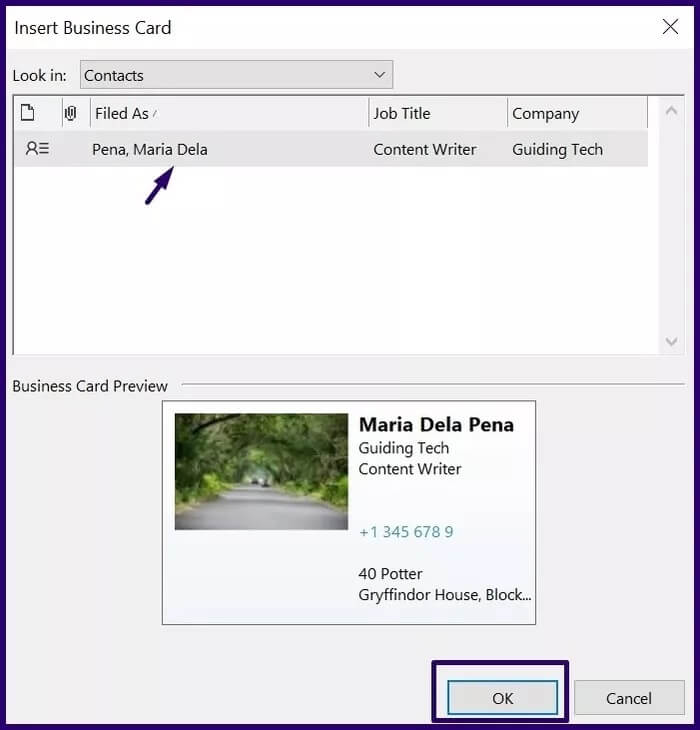
İşte karşınızda, kartvizitinizi Outlook e-postanıza girdiniz.
MICROSOFT OUTLOOK'TA FARKLI İMZALAR KULLANIN
Microsoft Outlook'ta kartvizitler oluşturarak ve kullanarak, fiziksel bir kart oluşturma masrafından kendinizi kurtarır ve ortamdaki kağıt israfını azaltmaya katkıda bulunursunuz. Ayrıca kartın bitmesinden endişe etmeden istediğiniz kadar gönderebilirsiniz. Microsoft Outlook'ta e-postaları özelleştirmenin daha fazla yolunu öğrenmek ister misiniz? yapabilirsin Microsoft Outlook'unuzda farklı imzalar kullanın.